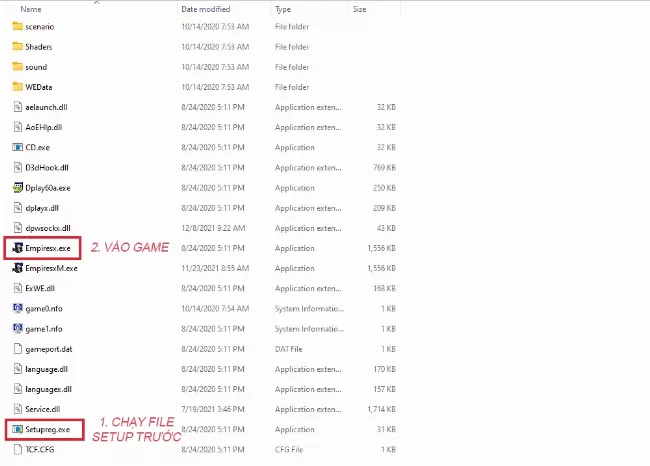Age of Empires (hay còn gọi thân thương là Đế Chế) không chỉ là một tựa game chiến thuật thời gian thực; nó là cả một huyền thoại, một phần ký ức không thể phai nhòa của nhiều thế hệ game thủ Việt. Từ những buổi chiều trốn học cày game ở quán net đến những đêm thức trắng cùng bạn bè đấu “quẩy”, AOE đã mang lại vô vàn khoảnh khắc đáng nhớ. Tuy nhiên, với sự phát triển của công nghệ, việc hướng dẫn cài aoe trên win 10 hay cài đặt game trên hệ điều hành hiện đại như Windows 10 đôi khi gặp phải không ít thử thách. Đừng lo lắng, với kinh nghiệm của một Game Master tại PlayZone Hà Nội, tôi sẽ dẫn bạn đi từng bước để hồi sinh tượng đài chiến thuật này trên chiếc máy tính chạy Windows 10 của mình, chi tiết từ A đến Z!
Tại sao cài AOE (Đế Chế) trên Win 10 lại cần hướng dẫn riêng?
Bạn có thắc mắc tại sao một tựa game ra đời từ cuối những năm 90 lại khó tính khi chạy trên hệ điều hành hiện đại như Win 10 không? Vấn đề cốt lõi nằm ở sự khác biệt về kiến trúc hệ thống và cách xử lý đồ họa giữa các phiên bản Windows. AOE I và AOE II bản gốc được thiết kế để chạy trên Windows 95, 98, ME, và tối ưu nhất là Windows XP. Windows 10 sử dụng các công nghệ đồ họa và quản lý bộ nhớ hoàn toàn khác biệt, dẫn đến tình trạng không tương thích. Các lỗi thường gặp bao gồm màn hình đen, màu sắc bị sai lệch, game không thể khởi động, hoặc thậm chí là lỗi trong quá trình cài đặt. Điều này đòi hỏi chúng ta phải áp dụng một số “thủ thuật” nhất định để giúp game và hệ điều hành hiểu nhau hơn.
Chuẩn bị gì trước khi cài AOE trên Win 10?
Trước khi bắt tay vào việc cài đặt game AOE trên hệ điều hành Windows 10, việc chuẩn bị kỹ lưỡng sẽ giúp quá trình diễn ra suôn sẻ và hạn chế lỗi tối đa. Bạn cần đảm bảo có những thứ sau:
- File cài đặt game AOE: Đây có thể là file ISO từ đĩa game gốc, hoặc phổ biến hơn hiện nay là các bản cài đặt được đóng gói sẵn dưới dạng file nén (.rar, .zip). Hãy tìm kiếm nguồn tải uy tín để tránh virus hoặc các file hỏng.
- Phần mềm giải nén: Nếu file cài đặt dưới dạng nén, bạn cần có WinRAR, 7-Zip hoặc phần mềm tương tự để giải nén.
- Phần mềm tạo ổ đĩa ảo (nếu dùng file ISO): Windows 10 có khả năng mount file ISO natively, nhưng nếu bạn dùng các phiên bản cũ hơn hoặc quen dùng, các phần mềm như Daemon Tools Lite vẫn là lựa chọn tốt.
- Quyền quản trị (Administrator): Đảm bảo bạn đang đăng nhập vào tài khoản có quyền Administrator trên máy tính để có thể thực hiện các thay đổi hệ thống cần thiết.
- Kiểm tra cấu hình máy: AOE là game cũ, cấu hình yêu cầu rất thấp. Tuy nhiên, đảm bảo máy bạn chạy Windows 10 ổn định là đủ.
- Tắt tạm thời Antivirus (tùy chọn): Đôi khi phần mềm diệt virus có thể nhầm lẫn các file crack hoặc patch của game cũ là mối đe dọa. Tắt tạm thời trong lúc cài đặt và kiểm tra file sau đó là một lựa chọn, nhưng hãy cẩn trọng và chỉ áp dụng với nguồn tải đáng tin cậy.
Việc chuẩn bị đầy đủ các yếu tố này sẽ giúp bạn tự tin hơn khi tiến hành các bước cài đặt và cấu hình tiếp theo.
Các phiên bản AOE phổ biến và cách cài đặt trên Windows 10
Có nhiều phiên bản của Age of Empires, và cách cài đặt trên Win 10 có thể khác nhau đôi chút tùy thuộc vào phiên bản bạn muốn chơi.
Age of Empires I: The Rise of Rome (Bản gốc) và Age of Empires II: The Conquerors (Bản gốc)
Đây là hai phiên bản kinh điển nhất được cộng đồng AOE Việt Nam yêu thích. Việc cài đặt bản gốc trên Win 10 thường là nguyên nhân chính gây ra các lỗi tương thích.
Các bước cài đặt (áp dụng cho cả AOE I và AOE II bản gốc):
- Giải nén file cài đặt (nếu cần): Nếu bạn tải file nén, sử dụng WinRAR hoặc 7-Zip để giải nén vào một thư mục trên máy tính.
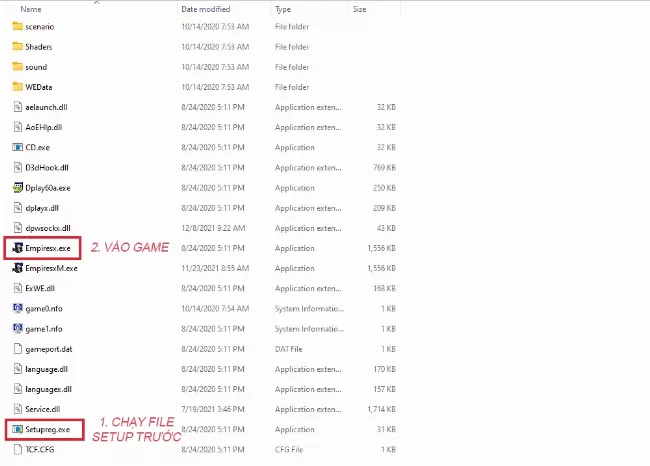 Hướng dẫn giải nén file cài đặt game Age of Empires (Đế Chế) trên máy tính Windows 10
Hướng dẫn giải nén file cài đặt game Age of Empires (Đế Chế) trên máy tính Windows 10 - Mount file ISO (nếu dùng): Nếu bạn có file ISO, nhấp đúp chuột vào file đó. Windows 10 sẽ tự động tạo một ổ đĩa ảo và mở nội dung của file ISO.
- Chạy file Setup.exe: Tìm file
Setup.exehoặcInstall.exetrong thư mục giải nén hoặc trong ổ đĩa ảo. - Quan trọng: Chạy với quyền Administrator: Nhấp chuột phải vào file Setup và chọn “Run as administrator” (Chạy với quyền quản trị). Điều này giúp đảm bảo quá trình cài đặt có đủ quyền ghi vào các thư mục hệ thống.
- Tiến hành cài đặt: Làm theo hướng dẫn trên màn hình. Chọn đường dẫn cài đặt (nên cài vào ổ đĩa khác ổ C hoặc một thư mục riêng biệt, ví dụ:
D:GamesAOE), chọn các thành phần cần cài (thường là cài đầy đủ). - Kết thúc cài đặt: Sau khi cài đặt xong, chưa vội mở game ngay.
- Áp dụng Patch hoặc Crack (nếu cần): Các bản game gốc thường yêu cầu đĩa CD khi chạy. Bạn cần tìm và tải các file No-CD patch hoặc crack phù hợp với phiên bản game của mình và chép đè vào thư mục cài đặt game. Lưu ý chỉ tải từ nguồn đáng tin cậy.
“Cài đặt các tựa game cổ điển trên hệ điều hành mới như Win 10 giống như việc ghép nối hai mảnh ghép từ các bộ xếp hình khác nhau vậy,” chia sẻ từ ông Trần Văn Hùng, một chuyên gia phục chế game cổ điển tại Việt Nam. “Thường chúng ta sẽ cần một chút ‘keo’ là các bản vá tương thích hoặc chạy ở chế độ đặc biệt để chúng hoạt động được với nhau.”
Age of Empires II HD Edition và Age of Empires II: Definitive Edition
Hai phiên bản này là các bản làm lại chính thức và được bán trên nền tảng Steam. Việc cài đặt cực kỳ đơn giản và ít gặp lỗi.
Các bước cài đặt:
- Mua game trên Steam: Truy cập cửa hàng Steam, tìm “Age of Empires II: HD Edition” hoặc “Age of Empires II: Definitive Edition”, mua game và thêm vào thư viện của bạn.
- Cài đặt thông qua Steam: Mở ứng dụng Steam, vào thư viện game của bạn, tìm Age of Empires II HD/DE và nhấn “Install” (Cài đặt). Steam sẽ tự động tải về và cài đặt game vào máy tính của bạn.
- Chơi game: Sau khi cài đặt xong, bạn có thể khởi động game trực tiếp từ thư viện Steam.
Ưu điểm của các bản HD/DE là tính tương thích hoàn hảo với Windows 10, đồ họa được nâng cấp, hỗ trợ chơi online dễ dàng qua Steam và thường xuyên được cập nhật. Tuy nhiên, cộng đồng AOE Việt Nam vẫn có một tình yêu đặc biệt với bản gốc vì lối chơi và cảm giác hoài niệm đặc trưng.
Khắc phục các lỗi thường gặp khi cài và chơi AOE trên Win 10
Sau khi cài đặt xong bản AOE gốc, khả năng cao bạn sẽ gặp phải một hoặc nhiều lỗi dưới đây khi cố gắng chạy game trên Windows 10.
Lỗi màn hình đen (Black Screen Error)
Đây là lỗi phổ biến nhất, khi bạn mở game lên chỉ thấy một màn hình màu đen và game bị treo hoặc thoát ra.
Cách khắc phục:
- Chạy game ở chế độ tương thích (Compatibility Mode):
- Tìm file thực thi của game (thường là
age of empires.execho AOE I hoặcage2_x1.execho AOE II The Conquerors) trong thư mục cài đặt. - Nhấp chuột phải vào file đó, chọn “Properties” (Thuộc tính).
- Chọn tab “Compatibility” (Tương thích).
- Đánh dấu vào ô “Run this program in compatibility mode for:” (Chạy chương trình này ở chế độ tương thích với:).
- Chọn một phiên bản Windows cũ hơn trong danh sách thả xuống, thường là “Windows XP (Service Pack 3)” hoặc “Windows 7”. Thử nghiệm với từng phiên bản để tìm ra cái hoạt động tốt nhất.
- Đánh dấu thêm vào ô “Run this program as an administrator” (Chạy chương trình này với quyền quản trị).
- Nhấn “Apply” (Áp dụng) và “OK”.
- Tìm file thực thi của game (thường là
- Chạy ở độ phân giải 640×480: Trong tab Compatibility, đánh dấu thêm vào ô “Run in 640 x 480 screen resolution” (Chạy ở độ phân giải màn hình 640 x 480). Điều này có thể giúp game khởi động.
- Cài đặt DirectX: Đảm bảo máy tính của bạn đã cài đặt đầy đủ các phiên bản DirectX cũ hơn. Một số bản game cài đặt có kèm theo thư mục redist/directx, bạn có thể chạy setup trong đó.
Lỗi màu sắc bị sai (Color Glitches)
Game chạy được nhưng màu sắc bị loạn, hiển thị sai tông, thường thấy trên màn hình chính hoặc trong game.
Cách khắc phục:
- Áp dụng chế độ tương thích và quyền Admin: Giống như khắc phục lỗi màn hình đen, chạy game ở chế độ tương thích và với quyền quản trị thường giải quyết được vấn đề này.
- Tắt tiến trình Explorer.exe: Đây là một “thủ thuật” kinh điển cho các game cũ trên Windows mới. Explorer.exe quản lý giao diện desktop và các icon, đôi khi gây xung đột màu sắc.
- Khi game đang chạy (hoặc sau khi mở game và gặp lỗi màu), mở Task Manager (Ctrl+Shift+Esc).
- Trong tab “Processes” (Tiến trình) hoặc “Details” (Chi tiết), tìm tiến trình
explorer.exe. - Nhấp chuột phải vào
explorer.exevà chọn “End task” (Kết thúc tác vụ). Desktop và các icon sẽ biến mất, chỉ còn cửa sổ game. - Sau khi thoát game, mở lại Task Manager (nếu nó cũng biến mất, dùng Ctrl+Shift+Esc), chọn “File” -> “Run new task” (Chạy tác vụ mới).
- Gõ
explorer.exevào ô và nhấn OK để khởi động lại giao diện desktop.
- Sử dụng file .bat tự động: Bạn có thể tạo một file .bat để tự động tắt Explorer.exe, chạy game, và sau đó khởi động lại Explorer.exe khi thoát game. Tìm kiếm các script
fixcolor.battrên mạng và chỉnh sửa đường dẫn đến file game của bạn.
 Hướng dẫn sử dụng script (file bat) để sửa lỗi màu sắc cho game AOE (Đế Chế) trên Windows 10
Hướng dẫn sử dụng script (file bat) để sửa lỗi màu sắc cho game AOE (Đế Chế) trên Windows 10
“Lỗi màu sắc là một trong những biểu hiện rõ nhất của sự ‘lạc lõng’ khi chạy game cổ điển trên hệ thống mới,” theo ông Nguyễn Văn An, một kỹ sư phần mềm có kinh nghiệm với các ứng dụng kế thừa. “Giải pháp tắt Explorer.exe nghe có vẻ hơi ‘hacky’, nhưng đó là cách hiệu quả để buộc game sử dụng bảng màu riêng mà không bị hệ thống desktop can thiệp.”
Lỗi không tương thích khác
Ngoài màn hình đen và màu, bạn có thể gặp lỗi khi cài đặt hoặc game báo thiếu file DLL, không tìm thấy CD, v.v.
- Chạy Setup với quyền Admin: Luôn luôn chạy file cài đặt (
Setup.exe) với quyền Administrator. - Cài đặt game vào thư mục không chứa ký tự đặc biệt hoặc tiếng Việt: Tránh cài game vào các đường dẫn như
C:Program Files (x86)...hoặc các thư mục có dấu tiếng Việt, khoảng trắng. Tạo một thư mục đơn giản nhưD:GamesAOE. - Sử dụng No-CD Patch: Nếu game yêu cầu đĩa CD khi chạy, bạn cần tải và áp dụng No-CD patch phù hợp.
Chơi AOE online trên Win 10 như thế nào?
Sau khi đã cài đặt và khắc phục lỗi thành công, bạn hẳn sẽ muốn thử sức với người chơi khác. Để tham gia các trận chiến multiplayer đầy kịch tính, đặc biệt là với bạn bè qua mạng nội bộ, bạn có thể tham khảo thêm hướng dẫn chơi aoe qua mạng lan. Đối với việc chơi online qua internet, cộng đồng AOE Việt Nam chủ yếu sử dụng các nền tảng như Garena (hiện không còn phổ biến với AOE gốc) hoặc Voobly (nền tảng quốc tế, yêu cầu cài thêm). Các phiên bản HD và Definitive Edition thì chơi online dễ dàng qua Steam.
“Cảm giác đánh một trận ‘quẩy’ 4-4 hoặc 2-2 sập nhà trên mạng Lan hay online vẫn luôn là đỉnh cao của AOE,” ông Lê Văn Nam, một game thủ AOE lâu năm chia sẻ. “Windows 10 không cản trở niềm đam mê đó, chỉ cần chúng ta biết cách cài đặt và cấu hình đúng.”
AOE – Tựa game chiến thuật huyền thoại định hình thế hệ game thủ Việt
Không chỉ đơn thuần là một bài Hướng Dẫn Cài Aoe Trên Win 10, chúng ta cũng nên dành một chút thời gian để nói về lý do tại sao tựa game này lại có sức sống mãnh liệt đến vậy trong cộng đồng Việt. AOE, với lối chơi đơn giản nhưng sâu sắc, đòi hỏi sự tính toán, chiến thuật, khả năng quản lý tài nguyên và phản xạ nhanh đã tạo nên một sân chơi công bằng và hấp dẫn. Từ việc học cách lên đời, quản lý dân, điều quân, đến việc “xin cheat”, “lùa hươu”, hay những trận “đấu voi”, “chém phù”, tất cả đã trở thành một phần của văn hóa game thủ Việt. Dù đồ họa không sánh bằng các game hiện đại, nhưng yếu tố chiến thuật và cộng đồng chính là điều giữ chân người chơi qua nhiều thập kỷ.
Cấu hình đề nghị để trải nghiệm AOE mượt mà trên Win 10
Như đã đề cập, AOE gốc có yêu cầu cấu hình rất thấp. Bất kỳ máy tính nào chạy được Windows 10 đều thừa sức chơi AOE mượt mà.
- CPU: Bất kỳ CPU nào từ thời Pentium 4 trở lên.
- RAM: 512MB (hoặc thậm chí 256MB vẫn có thể chơi được, nhưng với Win 10 thì 4GB RAM là tối thiểu cho hệ điều hành).
- Card đồ họa: Hầu hết các card đồ họa tích hợp trên CPU hiện đại đều mạnh hơn nhiều so với yêu cầu của game. Chỉ cần driver đồ họa được cài đặt đầy đủ.
- Dung lượng trống: Khoảng vài trăm MB cho bản cài đặt gốc.
Tuy nhiên, để trải nghiệm tốt nhất và tránh các lỗi liên quan đến driver hay tương thích, hãy đảm bảo Windows 10 của bạn đã được cập nhật đầy đủ và driver phần cứng (đặc biệt là driver đồ họa và âm thanh) là phiên bản mới nhất từ nhà sản xuất (Intel, NVIDIA, AMD).
Tương lai của Đế Chế: Các phiên bản Definitive và cộng đồng hiện tại
Sự thành công của các phiên bản làm lại như Age of Empires II: Definitive Edition và Age of Empires IV cho thấy sức hút của dòng game này vẫn còn rất lớn. Các phiên bản Definitive mang đến đồ họa 4K sắc nét, âm thanh được làm lại, gameplay cân bằng hơn và tích hợp đầy đủ các bản mở rộng. Chúng cung cấp một trải nghiệm hiện đại nhưng vẫn giữ được cái “hồn” của AOE. Cộng đồng AOE tại Việt Nam vẫn song song tồn tại cả người chơi bản gốc (chủ yếu trên các nền tảng như DEEZ hay các giải đấu riêng) và người chơi bản Definitive (tham gia các giải đấu quốc tế và trên Steam). Dù bạn chọn phiên bản nào, thế giới của Đế Chế vẫn luôn chào đón.
Kết luận
Việc hướng dẫn cài aoe trên win 10 bản gốc có thể phức tạp hơn so với các game hiện đại, nhưng với những bước chi tiết và các giải pháp khắc phục lỗi đã trình bày ở trên, bạn hoàn toàn có thể đưa tựa game chiến thuật huyền thoại này trở lại trên chiếc máy tính của mình. Từ việc chuẩn bị file, tiến hành cài đặt, đến áp dụng các chế độ tương thích và sửa lỗi màn hình đen, màu sắc, tất cả đều nằm trong tầm tay bạn. AOE không chỉ là game, nó là ký ức, là đam mê. Hy vọng với hướng dẫn này, bạn sẽ sớm được sống lại những khoảnh khắc “lên đời”, “đóng quân” hay “quẩy” sập nhà địch. Nếu có bất kỳ khó khăn hay câu hỏi nào trong quá trình cài đặt, đừng ngần ngại để lại bình luận bên dưới. Hãy chia sẻ bài viết này để bạn bè của bạn cũng có thể dễ dàng cài Đế Chế trên Win 10 nhé! Chúc bạn có những giờ phút giải trí tuyệt vời cùng AOE!